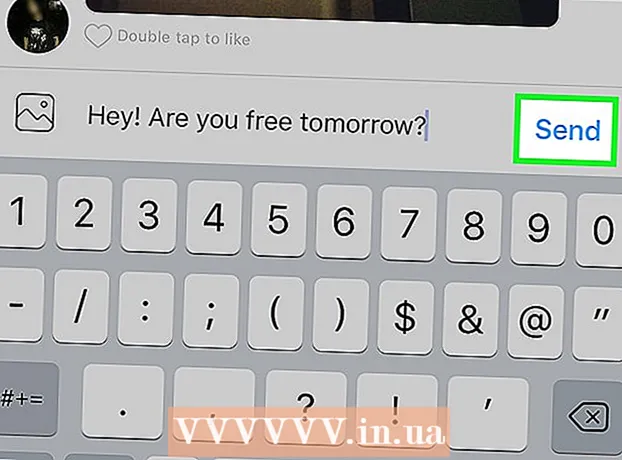نویسنده:
Laura McKinney
تاریخ ایجاد:
7 ماه آوریل 2021
تاریخ به روزرسانی:
1 جولای 2024

محتوا
این مقاله wikiHow به شما می آموزد که چگونه حساب های خود ، دستگاه های تلفن همراه ، فایروال ها ، رایانه ها و شبکه را ایمن کنید.
مراحل
روش 1 از 4: حساب خود را ایمن کنید
- رمزهای عبور پیچیده ایجاد کنید. رمزهای عبور مورد استفاده برای دسترسی به حساب های شما در برنامه ها یا وب سایت ها باید حاوی چندین شماره باشند ، حروف کوچک و بزرگ را با هم ترکیب کنند و حدس نویسه ها به ویژه دشوار باشد.
- برای بیش از یک وب سایت یا حساب از رمز عبور مشابه استفاده نکنید. اگر هکر یکی از رمزهای عبور شما را بدست آورد ، به حداقل رساندن آسیب به شما کمک می کند.
- از مدیر رمز عبور استفاده کنید. مدیر رمز عبور اطلاعات را در بسیاری از سایت های مختلف ذخیره و به طور خودکار برای شما پر می کند ، به شما این امکان را می دهد بدون نگرانی در مورد تایپ رمزهای عبور ، رمزهای منحصر به فرد و پیچیده ای برای هر صفحه ایجاد کنید. بارها وارد کنید گرچه بدیهی است که شما باید از رمز عبور خود نیز محافظت کنید ، اما مدیر رمز عبور امنیت دستگاه شما را بیشتر می کند.
- برخی از محبوب ترین مدیران رمزهای شخص ثالث شامل "Dashlane 4" ، "LastPass 4.0 Premium" ، "Sticky Password Premium" و "LogMeOnce Ultimate" هستند.
- اکثر مرورگرها دارای یک مدیر رمز عبور داخلی برای ذخیره و رمزگذاری رمزهای عبور شما هستند.

رمز عبور را فاش نکنید این توصیه ممکن است واضح به نظر برسد ، اما قابل تکرار است: به جز چند سرویس مدرسه ، شما نباید و نه الزامی به ارائه گذرواژه به مدیر سایت برای دسترسی آنها ندارید. حساب شما.- این منطق همچنین برای افرادی در صنعت فناوری اطلاعات ، نمایندگی مایکروسافت یا اپل ، صدق می کند.
- به همین ترتیب ، رمز عبور یا پین رایانه لوحی یا تلفن خود را برای دیگران فاش نکنید. حتی دوستان شما می توانند به طور ناخواسته رمز را تف کنند.
- اگر بنا به دلایلی مجبورید رمز ورود خود را به شخص دیگری بدهید ، لازم است رمز ورود خود را به محض انجام کار با حساب خود تغییر دهید.

رمز عبور خود را اغلب تغییر دهید. علاوه بر این که رمزهای عبور خود را مخفی نگه می دارید ، بهتر است حداقل هر شش ماه رمزهای عبور را در چندین حساب و دستگاه تغییر دهید.- اطمینان حاصل کنید که از رمز عبور مشابه دو بار استفاده نکنید (به عنوان مثال رمز عبور فیس بوک شما باید متفاوت از حساب بانکی شما باشد ...).
- هنگام تغییر رمز ورود خود ، باید آن را کاملاً تغییر دهید. فقط نامه ای را جایگزین نامه دیگری نکنید.
- از احراز هویت دو عاملی استفاده کنید. برای این روش لازم است پس از تایپ نام کاربری و رمز ورود خود ، کدی را که از طریق پیام متنی یا سرویس دیگری برای شما ارسال شده وارد کنید تا به حساب خود دسترسی پیدا کنید. این باعث می شود هکرها سرقت اطلاعات شما را دشوار کنند حتی اگر قبلاً رمز ورود شما را بدانند.
- اکثر وب سایت های اصلی از جمله شبکه های اجتماعی محبوب دارای احراز هویت دو عاملی هستند. تنظیمات حساب خود را بررسی کنید تا ببینید چطور می توانید این ویژگی را فعال کنید.
- شما مجاز به احراز هویت دو عاملی برای حساب Google خود هستید.
- برخی از محبوب ترین برنامه ها برای دریافت پیام های متنی Google Authenticator و Microsoft Authenticator هستند.
- سیاست حفظ حریم خصوصی را با دقت بخوانید. هر شرکتی که اطلاعات شما را در اختیار دارد باید دارای خط مشی رازداری باشد که در آن نحوه استفاده از آنها و میزان اشتراک آنها با دیگران بیان شده است.
- بسیاری از افراد عادت دارند که روی سیاست حفظ حریم خصوصی ، بله ، حتی بدون خواندن آن کلیک کنند. اگر احساس می کنید با کمی خواندن با دقت خسته می شوید ، حداقل باید اسکرین کنید تا در یک نگاه ببینید چگونه از داده های شما استفاده می شود.
- اگر با یک ماده در سیاست حفظ حریم خصوصی مخالف هستید یا احساس راحتی نمی کنید ، ممکن است لازم باشد در به اشتراک گذاشتن اطلاعات با آن شرکت تجدید نظر کنید.

پس از اتمام استفاده از حساب های خود ، از آنها خارج شوید. فقط بستن پنجره مرورگر کافی نیست ، بنابراین مطمئن شوید که نام حساب خود را کلیک کرده یا (ضربه بزنید) را انتخاب کنید خروج (یا خروج از سیستم) به صورت دستی از حساب خود خارج شوید و اطلاعات ورود به سیستم را از سایت خارج کنید.
مطمئن شوید که رمز عبور خود را در وب سایت رسمی وارد کرده اید. انواع مختلف فیشینگ وجود دارد ، مانند یک وب سایت مخرب که وانمود می کند یک صفحه ورود به شبکه اجتماعی شما یا یک حساب بانکی است - که یکی از ساده ترین راه ها برای هک کردن حساب شما است. یکی از راه های تشخیص یک صفحه جعلی ، مشاهده URL این صفحه است: اگر از طریق URL یک وب سایت معتبر شباهت زیادی داشته باشد (اما فاقد آن باشد) (به عنوان مثال دیدن "Faecbook" به جای "Facebook") ، این یک صفحه است. جعلی.- به عنوان مثال: فقط باید اطلاعات ورود به سیستم توییتر را در صفحه رسمی توییتر وارد کنید. این کار را در سایت دیگری انجام ندهید که اطلاعات ورود به سیستم شما را برای به اشتراک گذاشتن پست یا موارد مشابه از شما می خواهد.
- این استثنا زمانی است که دانشگاه از طریق صفحه اصلی خود از سرویس موجود (مانند Gmail) استفاده می کند.
روش 2 از 4: تلفن خود را ایمن کنید
- رمز تلفن خود را اغلب تغییر دهید. اولین قدم برای مبارزه با افراد بد که سعی در دیدن یا سرقت اطلاعات شما دارند ، تنظیم رمزهای عبور است که حدس زدن آنها دشوار است و آنها را اغلب تغییر می دهید.
- مطمئن شوید که هر بار به یک رمز ورود کاملاً جدید تغییر می کنید - فقط یک شماره را در رمز ورود خود تغییر ندهید.
- در اکثر تلفن ها ، می توانید گذرواژه های "پیچیده" یا "پیشرفته" تنظیم کنید تا علاوه بر نویسه های عددی منظم ، حروف و نویسه نیز داشته باشند.
- در صورت امکان از Touch ID استفاده کنید. اگرچه ممکن است هنوز لازم باشد برای قفل صفحه تلفن خود رمزعبور تعیین کنید ، اما توصیه می شود برای پرداخت هزینه های مختلف و سایر خدمات موجود ، از Touch ID در هر دستگاه پشتیبانی شده استفاده کنید.
- مثل همیشه ، کاهش زمان لازم برای تایپ رمزهای عبور در هر سیستم عامل همیشه یک ضرورت است.
- با یک برنامه وب امن مرور کنید. اگرچه ممکن است مرورگرهای شخص ثالث مانند Tor یا Dolphin جذاب به نظر برسند ، همگام سازی حساب Google Chrome یا Safari شما با تلفن و رایانه شما را از تایپ مجدد رمزهای عبور ذخیره شده خود نجات می دهد. دستگاه خود را از وب سایت های ناامن ایمن کنید.

تجهیزات و نرم افزارها را به سرعت به روز کنید. به محض در دسترس بودن به روزرسانی برای مواردی ، از برنامه Facebook در تلفن خود گرفته تا کل سیستم عامل ، باید آن را در اسرع وقت به روز کنید.- بسیاری از به روزرسانی ها رفع هایی هستند که به رفع نقاط ضعف و رفع مشکلات امنیتی کمک می کنند.بدون بروزرسانی به موقع نرم افزار ، نقاط ضعف تجهیزات می توانند مورد سو استفاده قرار گیرند و به اهداف حمله تبدیل شوند.
- از ویژگی استفاده کنید که در صورت وجود همه به روزرسانی ها را به طور خودکار بارگیری می کند. از مشکلات زیادی جلوگیری خواهید کرد.
تلفن خود را در درگاه های قابل اطمینان USB شارژ کنید. این شامل یک پورت USB در رایانه و ماشین شما (در صورت موجود بودن) است. پورت های USB عمومی ، مانند درگاه هایی که در کافی شاپ ها مشاهده می کنید ، می توانند اطلاعات شما را فاش کنند.
- به همین دلیل ، اگر مسافرت هستید باید اتصال برق و کابل USB را به همراه داشته باشید.
- از فرار از زندان (یا روت کردن) تلفن یا استفاده از برنامه های غیرمعمول خودداری کنید. iPhonev و Android هر دو دارای لایه های امنیتی هستند که می توانند به ترتیب با فرار از زندان یا روت کردن دستگاه شکسته شوند ، اما با این کار تلفن شما در برابر حملات و عفونت ها آسیب پذیرتر می شود ، که قبلاً غیرممکن بود. به همین ترتیب ، بارگیری یک برنامه از منبع ناشناخته (همچنین به عنوان "بارگذاری جانبی" برنامه نیز شناخته می شود) احتمال ابتلا به بدافزار را بسیار افزایش می دهد.
- تلفن های اندرویدی دارای یک ابزار امنیتی داخلی هستند که از بارگیری برنامه ها از منابع ناشناخته جلوگیری می کند. اگر تصمیم دارید این ویژگی را غیرفعال کنید (از برگه امنیت در تنظیمات) ، باید قبل از اقدام به بارگیری ، وب سایت حاوی برنامه را برای بارگیری دقیق بررسی کنید.
روش 3 از 4: رایانه خود را ایمن کنید
- رمزگذاری هارد دیسک. اگر هارد دیسک شما رمزگذاری شده باشد ، حتی اگر به هارد دیسک شما دسترسی پیدا کند هکر قادر به خواندن اطلاعات ذخیره شده در آن نخواهد بود. اگرچه اقدامات زیادی برای جلوگیری از دسترسی انجام داده اید ، رمزگذاری روش دیگری است که به ایمن نگه داشتن اطلاعات کمک می کند.
- برای مک FileVault یک ویژگی رمزگذاری برای Mac است. با کلیک بر روی نماد سیب در گوشه بالا سمت چپ صفحه Mac و کلیک کردن ، می توانید این ویژگی را فعال کنید تنظیمات سیستم، روی نماد کلیک کنید امنیت و حریم خصوصی، روی برگه کلیک کنید FileVault، سپس کلیک کنید FileVault را روشن کنید. ممکن است لازم باشد ابتدا بر روی نماد قفل کلیک کنید ، سپس رمز ورود به حساب مدیر Mac را تایپ کنید.
- برای پنجره ها - BitLocker ویژگی رمزگذاری پیش فرض ویندوز است. برای فعال کردن این ویژگی ، فقط "bitlocker" را در نوار شروع جستجو تایپ کنید ، روی گزینه "Bitlocker Drive Encryption" کلیک کنید ، سپس کلیک کنید BitLocker را روشن کنید. به یاد داشته باشید که کاربران خانگی ویندوز 10 بدون بروزرسانی به ویندوز 10 پرو به BitLocker دسترسی نخواهند داشت.
- به روزرسانی را به محض دسترسی نصب کنید. علاوه بر بهبود عملکرد ، به روزرسانی سیستم اغلب امنیت را نیز بهبود می بخشد.
- به طور منظم از داده ها پشتیبان تهیه کنید. هر چقدر لایه امنیتی خوب باشد ، باز هم ممکن است داده های شما در معرض دید قرار گیرند. دلیل آن می تواند هک شود ، یا به سادگی یک خطای رایانه ای باشد. پشتیبان گیری از داده ها به شما کمک می کند تا چیزی را از دست ندهید.
- انواع سرویس های ابری وجود دارد که می توانید برای تهیه نسخه پشتیبان از اطلاعات خود استفاده کنید. قبل از استفاده از این سرویس ها ، امنیت آنها را دوباره بررسی کنید. گرچه ممکن است با مقرون به صرفه ترین سرویس وسوسه شوید ، اما هنوز می خواهید مطمئن شوید که داده های شما به طور ایمن نگهداری می شوند.
- همچنین می توانید از یک هارد اکسترنال رمزگذاری شده برای پشتیبان گیری از اطلاعات استفاده کنید. رایانه خود را تنظیم کنید تا هر روز که به طور معمول از رایانه خود استفاده نمی کنید ، به طور خودکار پشتیبان تهیه کند.
- روی پیوندهای مشکوک کلیک نکنید و به ایمیل های عجیب پاسخ ندهید. اگر یک ایمیل عجیب یا ایمیل از طرف فرستنده ای دریافت کردید که نمی دانید ، آن را به عنوان هک یک آدم بد در نظر بگیرید. از کلیک کردن روی هر پیوند یا دادن اطلاعات شخصی به فرستنده خودداری کنید.
- به یاد داشته باشید که فقط پاسخ به ایمیل کافی است تا به فرستنده اطلاع دهید که آدرس ایمیل شما معتبر و مورد استفاده است. اگرچه ممکن است به فکر کنایه زدن باشید ، باید بدانید که این اطلاعات به شخص بد برای هک حساب شما نیاز دارد.
- فایروال را نصب یا فعال کنید. هر دو ویندوز و رایانه های Mac دارای دیوار آتش (دیوار آتش) هستند که به آنها کمک می کند تا هکرها به رایانه شما دسترسی پیدا نکنند. با این حال ، در اکثر رایانه ها ، دیوار آتش به طور پیش فرض روشن نیست.
- به تنظیمات امنیتی رایانه خود بروید و به تنظیمات "دیوار آتش" بروید. در اینجا مطمئن شوید که فایروال روشن است و اتصالات خارجی را مسدود می کند.
- اگر از بی سیم استفاده می کنید ، روتر شما باید دارای فایروال نیز باشد.
- گذرواژه سیستم عامل را مجاز کنید. اگر این گزینه در رایانه شما موجود است ، از کاربر بخواهید قبل از راه اندازی مجدد از درایو یا ورود به حالت کاربر ، رمز ورود را وارد کند. هکرها معمولاً نمی توانند رمز عبور سیستم عامل را دریافت کنند مگر اینکه قبلاً به رایانه شما دسترسی داشته باشند. با این حال ، باید بسیار مراقب باشید که رمز ورود خود را فراموش یا از دست ندهید زیرا بازیابی آن دشوار است. نحوه تولید رمز عبور میان افزار به شرح زیر است:
- بر مک Mac خود را دوباره راه اندازی کنید ، سپس کلید را نگه دارید ⌘ فرمان و R هنگام راه اندازی دستگاه کلیک خدمات رفاهی، کلیک نرم افزار رمز عبور نرم افزار، کلیک رمز ورود نرم افزار را روشن کنید، سپس رمز عبور خود را ایجاد کنید.
- بر پنجره ها رایانه خود را دوباره راه اندازی کنید و سپس کلید BIOS را نگه دارید (معمولاً) خروج, F1, F2, F8, F10، یا دل) هنگام راه اندازی رایانه. با استفاده از کلیدهای جهت دار گزینه رمز را انتخاب کنید ، سپس رمز ورود مورد نظر را تایپ کنید.
- دسترسی از راه دور را خاموش کنید. اگرچه گاهی لازم است از راه دور به رایانه خود دسترسی پیدا کنید یا این امکان را به شخص دیگری بدهید (مثلاً در صورت نیاز به پشتیبانی فنی) ، بهتر است آن را خاموش کنید ، فقط آن را روشن کنید. هر وقت بهش احتیاج داشتی
- اجازه دسترسی از راه دور به معنای "باز گذاشتن درب" است ، این امر باعث می شود هکرها به راحتی در رایانه شما سرقت کنند و داده های شما را بدزدند.
- نرم افزار ضد ویروس را در رایانه خود نصب کنید. نرم افزار آنتی ویروس قادر به شناسایی و حذف برنامه ها و پرونده های بالقوه مضر پس از بارگیری است. Windows Defender نرم افزار خوبی برای کاربران رایانه های شخصی است و از قبل روی رایانه های دارای Windows 10 نصب شده است. اگر از Mac استفاده می کنید ، نرم افزار AVG یا McAfee می تواند " solid "دفاع ، پشتیبانی از مجموعه امنیتی پیش فرض Gatekeeper.
- همچنین باید اطمینان حاصل کنید که برنامه دیوار آتش رایانه و ویژگی بلوتوث فقط به اتصالات مطمئن اجازه دسترسی به رایانه شما را می دهد.
روش 4 از 4: شبکه خود را ایمن کنید
از شبکه های بی سیم ایمن استفاده کنید. به طور کلی ، شبکه های ایمن قبل از اتصال نیاز به وارد کردن رمز عبور دارند. در بعضی از مکان ها (مانند فرودگاه یا کافی شاپ) مجاز به درخواست رمز ورود پس از خرید چیزی هستید.
- در صورت عدم امنیت شبکه بی سیم ، رایانه شما قبل از اتصال به شما هشدار می دهد. حتی برخی از سیستم عامل ها علامت تعجب در کنار نام شبکه نشان می دهند.
- اگر نیاز به استفاده از اینترنت دارید اما به شبکه ایمنی دسترسی ندارید ، باید دفعه بعد که وارد یک شبکه امن می شوید رمز ورود خود را تغییر دهید.
- اگر در خانه شبکه بی سیم دارید ، مطمئن شوید که شبکه همیشه ایمن و رمزگذاری شده است. به یاد داشته باشید که اگر پیش فرض را ترک کنید ، روتر بی سیم شما معمولاً امن نیست - شما باید خودتان این کار را انجام دهید.
فقط برنامه ها را از سایت های معتبر بارگیری کنید. هنگام بازدید از وب سایت ها با استفاده از اتصال ناامن ، باید این نکته را نیز در نظر داشته باشید. اگر یک نماد قفل در سمت چپ URL و "HTTPS" در مقابل قسمت "www" URL ندارید ، بهتر است در صورت امکان از مراجعه به سایت (یا بارگیری هر چیزی) خودداری کنید. .
- یادگیری وب سایت های جعلی را بیاموزید. علاوه بر جلوگیری از سایت هایی که "HTTPS" و نماد قفل در کنار URL ندارند ، بهتر است قبل از وارد کردن رمز عبور در آن ، URL وب سایت را دوباره بررسی کنید. برخی از سایت ها با جعل وب سایت (که به آن "فیشینگ" نیز گفته می شود) برای سرقت اطلاعات ورود به سیستم توطئه می کنند. با مشاهده نویسه های اضافی (یا از دست رفته) ، خط تیره بین کلمات یا علامت های زائد ، می توانید این صفحات را شناسایی کنید.
- مثال: یک صفحه جعلی در فیس بوک ممکن است دارای URL باشد faceboook.com.
- وب سایت هایی که بین کلمات فاصله دارند (کلمه بین "www" و ".com") اغلب قابل اعتماد نیستند.
- از خدمات اشتراک فایل استفاده نکنید. به طور معمول ، به اشتراک گذاری پرونده نه تنها قوانین مربوط به مالکیت معنوی را نقض می کند ، بلکه وب سایت های اشتراک فایل حتی می توانند بخشی از هکرها باشند. ممکن است فکر کنید در حال بارگیری آهنگ محبوب اخیر یا فیلم جدید هستید ، اما این فایل در واقع یک ویروس یا بدافزار است که مبدل شده است.
- بسیاری از پرونده ها با یک ترفند طراحی شده اند تا ویروس ها یا بدافزارها در داخل آنها مخفی شوند و توسط نرم افزار اسکن ویروس شناسایی شوند. ویروس به سیستم شما آسیب نمی رساند مگر اینکه بخواهید پرونده را باز کنید.
- فقط در سایت های ایمن خرید کنید. هرگز اطلاعات حساب یا کارت اعتباری را در صفحه ای که حاوی "https: //" نیست در مقابل قسمت "www" آدرس وب سایت وارد نکنید. حرف "s" امنیت وب سایت را تضمین می کند. صفحات فاقد آن متن داده های شما را رمزگذاری یا محافظت نمی کنند.
- اطلاعات شخصی را در شبکه های اجتماعی افشا نکنید. ممکن است فکر کنید که فقط با دوستان خود به اشتراک می گذارید ، اما افشای اطلاعات بیش از حد در مورد خود و زندگی خود در شبکه های اجتماعی می تواند در برابر حملات هکر آسیب پذیر شود. شما باید اطلاعات شخصی خود را به جای انتشار عمومی در شبکه های اجتماعی ، مستقیماً با شخصی که مایل به دانستن آن است ، به اشتراک بگذارید. تبلیغات
مشاوره
- فایروال ها ، نرم افزارهای ضد ویروس رایگان و پولی زیادی در اینترنت برای انتخاب شما وجود دارد.
- اطمینان حاصل کنید که رمز ورود شما با نام کاربری یا ایمیل شما یکی نیست.
هشدار
- متأسفانه ، تنها راهی که می توانید در برابر هک شدن کاملاً ایمن باشید ، دور ماندن از فناوری به طور کامل است.